1、点击插入,点击形状并选择圆角矩形。
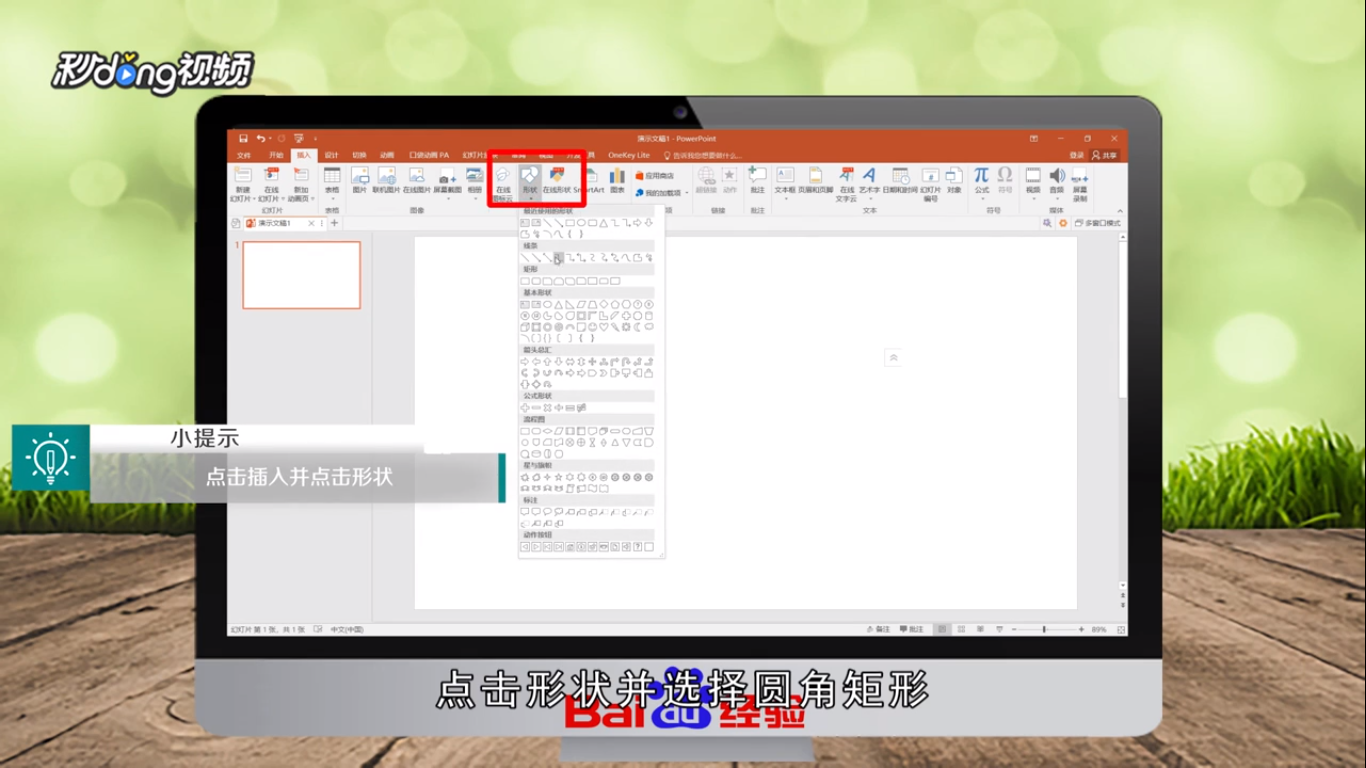
2、点击插入,点击形状并选择圆形。

3、选中圆角矩形按Ctrl复制一个。

4、再选择圆形按Ctrl复制三个。

5、单击鼠标右键选择填充,填上喜欢的颜色。

6、点击插入,点击形状并选择圆角矩形。

7、调整成合适大小并移到相应位置即可。
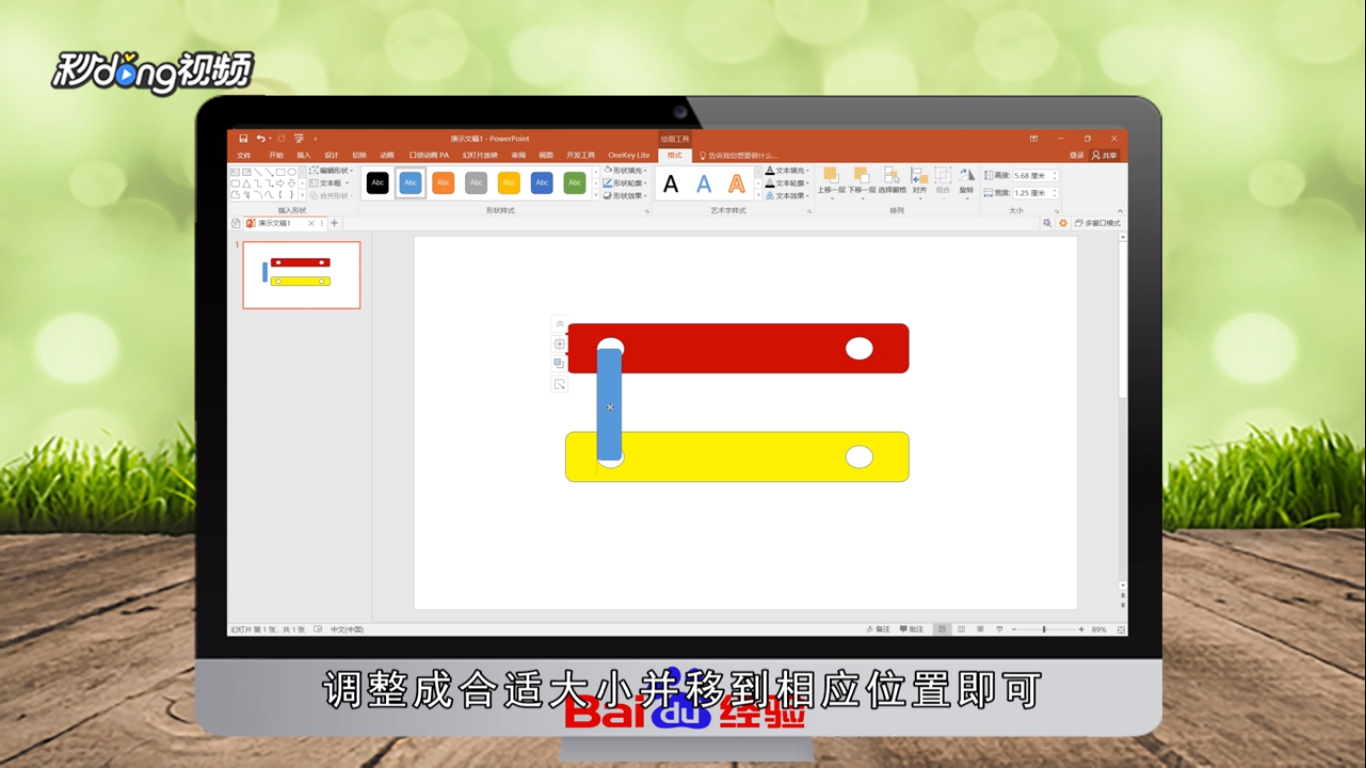
8、总结如下。

时间:2024-10-31 17:49:01
1、点击插入,点击形状并选择圆角矩形。
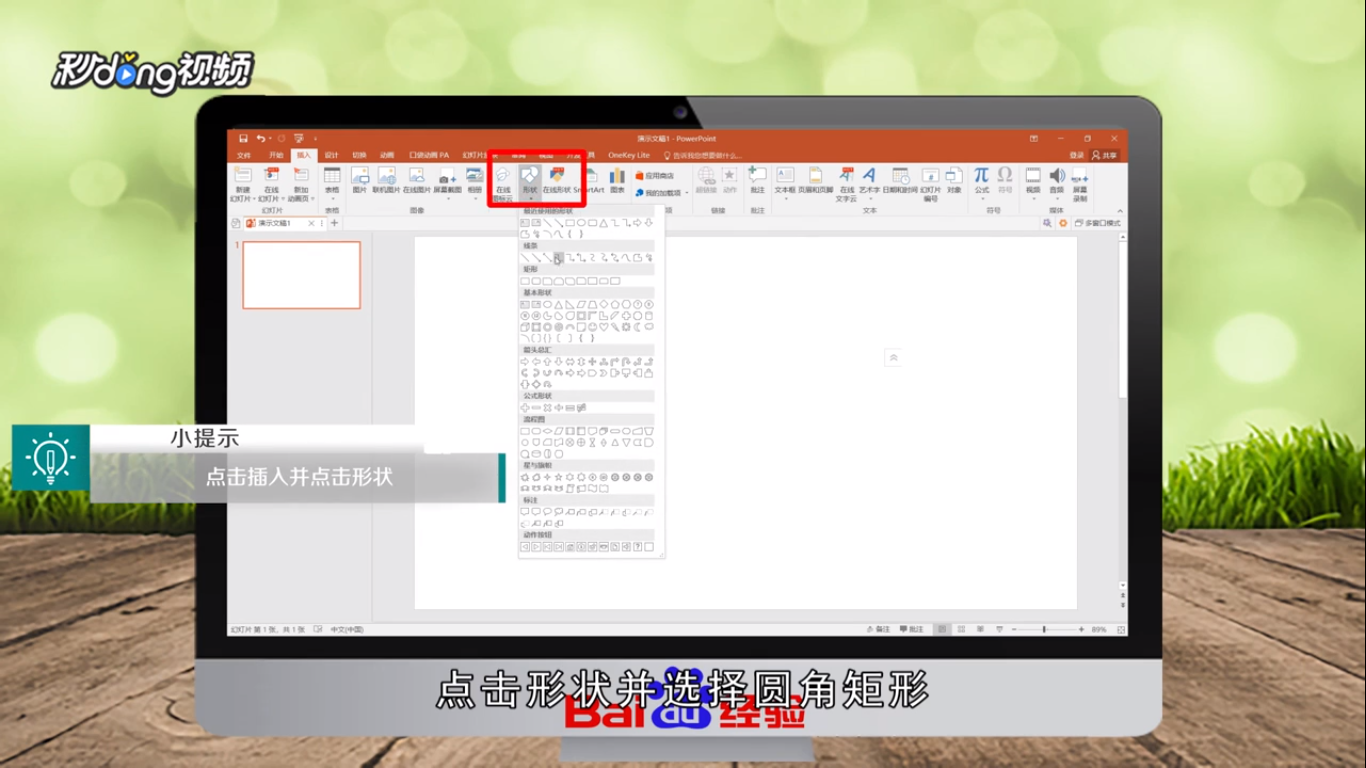
2、点击插入,点击形状并选择圆形。

3、选中圆角矩形按Ctrl复制一个。

4、再选择圆形按Ctrl复制三个。

5、单击鼠标右键选择填充,填上喜欢的颜色。

6、点击插入,点击形状并选择圆角矩形。

7、调整成合适大小并移到相应位置即可。
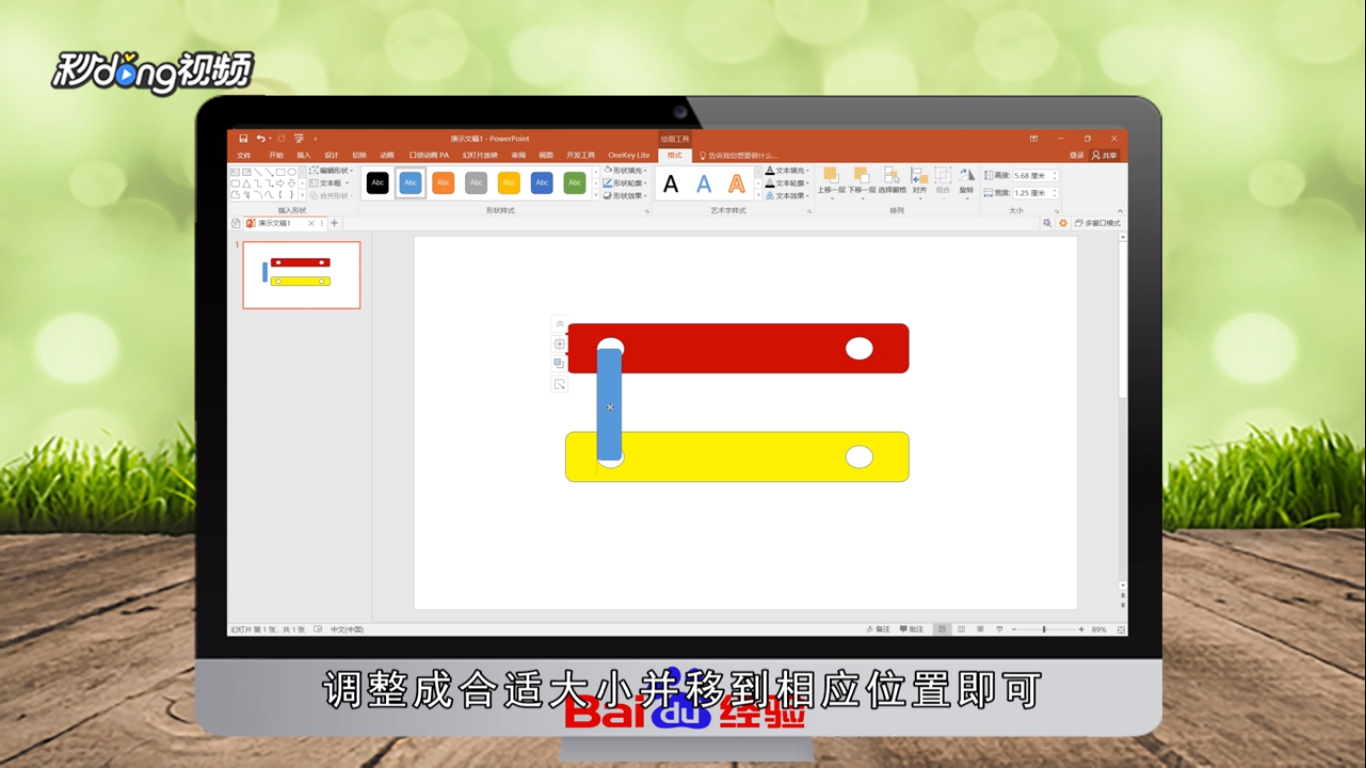
8、总结如下。

